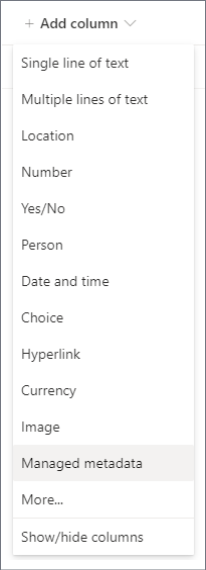Створення стовпця керованих метаданих
Applies To
SharePoint Server 2019 SharePoint Server 2016 SharePoint Server 2013 SharePoint Server 2013 Enterprise SharePoint у Microsoft 365 SharePoint Server 2010Стовпець Керовані метадані – це новий тип стовпця, який можна додавати до списків, бібліотек або типів вмісту, щоб користувачі сайту вибирали значення з певного набору термінів і застосовували ці значення до їхнього вмісту. Ви можете створити та настроїти стовпець керованих метаданих, щоб зіставити його з наявним набором термінів або терміном, або створити новий набір термінів спеціально для стовпця керованих метаданих.
Стовпці керованих метаданих підвищують узгоджене використання метаданих на всіх сайтах, оскільки вони надають користувачам список умов, які вони можуть застосовувати до свого вмісту. Ці терміни походять із набору термінів, який централізовано керує адміністратором сховища термінів або іншими користувачами з дозволами на керування умовами.
Оскільки цей набір термінів оновлюється та керується окремо від самого стовпця, не потрібно оновлювати стовпець (або будь-які типи вмісту, списки або бібліотеки, пов'язані з ним), щоб оновлені терміни були доступні для користувачів. Щоразу, коли оновлюється певний стовпець керованих метаданих, оновлені терміни автоматично стають доступними для користувачів, де доступний стовпець Керованих метаданих. У такому разі стовпець керованих метаданих дуже відрізняється від стовпця Вибір, який потрібно оновлювати щоразу, коли потрібно буде змінити список значень вибору, які може вибрати користувач.
Стовпці керованих метаданих також мають кілька унікальних функцій і характеристик, які допомагають користувачам вибирати та застосовувати терміни до вмісту, як-от підтримка "ввід завперед", а також підтримку гібридності термінів, описів, синонімів і багатомовних значень.
Коли користувач починає вводити значення в поле керованих метаданих, у пов'язаному наборі термінів відображаються всі терміни, які починаються із символів, які ввів користувач. Ім'я набору термінів і положення терміна в ієрархії можна вказати разом із самим терміном, який може допомогти користувачам вибрати відповідний термін.
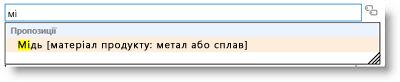
Користувачі можуть навести вказівник миші на запропоновані терміни, щоб побачити описовий текст, який допоможе їм прийняти відповідні рішення.
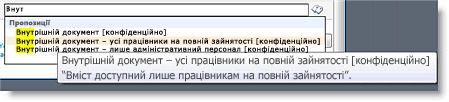
Якщо для терміну вказано синоніми, користувачі можуть вводити їх і призначати правильний термін.
Коли користувачі оновлюують стовпець керованих метаданих, вони можуть вводити потрібні значення або клацати піктограму позначок, яка відображається поруч із полем Керовані метадані, щоб запустити діалогове вікно вибору термінів, за допомогою якого можна вибрати значення в ієрархії набору термінів. Це зручно для користувачів, які, можливо, не знайомі з доступними термінами. Якщо набори термінів відкрито, а стовпець Керовані метадані дає змогу заповнювати значення, користувачі можуть додати новий термін до набору термінів. Або вони можуть просто мати можливість надіслати відгук визначеному контакту для набору термінів.
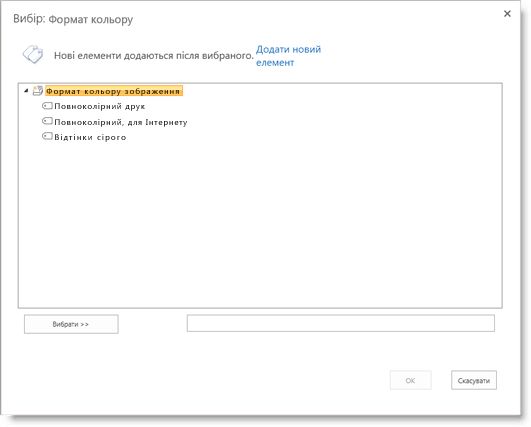
Стовпці метаданих
Стовпець керованих метаданих дає змогу керувати відомостями, які користувачі можуть вводити в стовпець. Користувачі вибирають терміни або фрази, які вони вводять у стовпець, із попередньо визначеного набору керованих термінів.
Примітка.: Створювати та настроювати стовпці сайту може лише адміністратор колекції сайтів. Щоб створювати стовпці для списків і бібліотек, потрібно мати рівень дозволів "Керування списками". Власники сайтів мають цей дозвіл за замовчуванням.
Стовпець Керованих метаданих можна зіставити з набором термінів або з окремим терміном, який представляє підмножину набору термінів (те, що може бути корисно для ієрархічних наборів термінів). Якщо зіставити стовпець із набором термінів, у ньому відображатися всі доступні терміни. Якщо зіставити стовпець з окремим терміном у наборі термінів, у стовпці відображатимуться ці терміни, а будь-які терміни під ним – в ієрархії.
Як і де створювати стовпці керованих метаданих слід врахувати в плануванні для всієї організації для керованих метаданих, типів вмісту, керування документами та керування сайтом.
Створення стовпця керованих метаданих
Ви можете створити стовпець керованих метаданих, який зіставлятиме наявний набір термінів або термін на будь-якому рівні сайту (наприклад, як стовпець сайту або стовпець локально з певним списком чи бібліотекою). Однак якщо потрібно, щоб стовпець керованих метаданих був доступний для повторного використання та загальноприйнятий для інших користувачів, які можуть створювати нові типи вмісту сайту або настроювати списки й бібліотеки, можна створити його як стовпець сайту.
|
Щоб створити новий стовпець сайту керованих метаданих, який зіставлятиме наявний набір термінів: |
Щоб створити новий стовпець керованих метаданих для списку або бібліотеки, який зіставлено з наявним набором термінів, зробіть ось що: |
|---|---|
|
|
-
У розділі Ім'я та тип нового стовпця сайту введіть ім'я, яке має мати стовпець.
-
У розділі Тип відомостей у цьому стовпці виберіть пункт Керовані метадані.
-
У розділі Група виберіть або створіть групу, у якій потрібно впорядкувати стовпець.
-
У розділі Додаткові Настройки введіть опис і вкажіть, чи повинні користувачі вказувати значення для цього стовпця. Також можна вказати, чи потрібно примусити унікальні значення для стовпця.
-
У розділі Multiple Value field (Кілька значень) укажіть, чи потрібно дозволити кілька значень у стовпці. Якщо дозволити кілька значень, користувачі не зможуть сортувати цей стовпець у поданнях списку.
-
У розділі Формат відображення вкажіть, чи потрібно відображати в стовпці лише підпис терміна, чи термін і його повний шлях в ієрархії набору термінів.Варто відобразити повний ієрархічний шлях у випадках, коли контекст самого терміна може виявитися незвідним.
-
У розділі Набори термінів Настройкивиберіть пункт Використовувати керований набір термінів, а потім виконайте одну з таких дій:
a. Щоб знайти набір термінів, що містить потрібні терміни, введіть ім'я терміна та натисніть кнопку Знайти. Ви можете вибрати потрібний набір термінів або термін зі списку результатів. Щоб знову виконати пошук, натисніть кнопку Скинути.
b. Щоб знайти набір термінів або термін, який потрібно зіставити з цим стовпцем, клацніть стрілку ліворуч від програми-служби керованих метаданих, яка відображається в полі, щоб розгорнути його та знайти потрібний набір термінів. Продовжуйте розгортати вузли, доки не знайдете потрібний набір термінів або термін. Клацніть її, щоб вибрати набір термінів або термін.
-
У розділі Дозволити заповнення вкажіть, чи потрібно дозволити користувачам додавати нові значення до набору термінів. Якщо вибраний набір термінів закрито, ви не зможете дозволити заповнення.
-
У розділі Значення за промовчанням можна за потреби вказати термін, який потрібно використовувати як значення за замовчуванням для стовпця. Можна ввести термін або клацнути піктограму Позначки, щоб знайти термін за допомогою засобу вибору термінів.
-
Натисніть кнопку OK.
-
На панелі Створення стовпця введіть ім'я та (необов'язково) опис стовпця керованих метаданих.
-
Для параметра Тип буде попередньо вибрано Керовані метадані , але ви також можете змінити тип стовпця. Після змінення настройки стовпця буде за замовчуванням для відповідного типу стовпця.
-
У параметрі Набір термінів або термінів натисніть кнопку Вибрати, а потім знайдіть або виберіть набір термінів чи термін для стовпця.
-
У розділі Значення за промовчанням можна за потреби вказати термін, який потрібно використовувати як значення за замовчуванням для стовпця. Можна ввести термін або вибрати піктограму Позначки, щоб знайти цей термін.
-
Виберіть додаткові параметри , щоб виконати такі дії (необов'язково):
a. У розділі Формат відображення вкажіть, чи потрібно відображати в стовпці лише підпис терміна, чи термін і його повний шлях в ієрархії набору термінів. Варто відобразити повний ієрархічний шлях у випадках, коли контекст самого терміна може виявитися незвідним.
b. У розділі Дозволити користувачам вводити нові значення вкажіть, чи потрібно дозволити користувачам додавати нові значення до набору термінів. Якщо вибраний набір термінів закрито, ви не зможете дозволити заповнення нових значень.
В. У розділі Multiple Value field (Кілька значень) укажіть, чи потрібно дозволити кілька значень у стовпці. Якщо дозволити кілька значень, користувачі не зможуть сортувати цей стовпець у поданнях списку.
Г. У розділі Обов'язкова наявність відомостей у стовпці вкажіть, чи потрібно позначити стовпець як обов'язкове поле. Коли активовано, користувачі мають вводити значення для кожного рядка.
e. У розділі Примусити унікальні значення можна вказати, чи потрібно примусити користувачів вводити лише унікальні значення в стовпці.
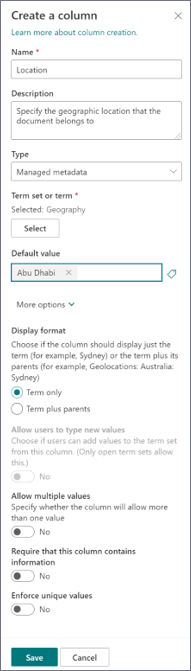
Якщо потрібного набору термінів немає, можна також створити новий набір термінів для нового стовпця керованих метаданих. Створений набір термінів буде "локальним" набором термінів, який можна використовувати лише в тій колекції сайтів, у якій його створено. Будь-які терміни, додані до локального набору термінів, не пропонуватимуться у стовпцях корпоративних ключових слів (на відміну від умов у глобальних наборах термінів).
Створювати та настроювати стовпці сайту може лише адміністратор колекції сайтів. Щоб створювати стовпці для списків і бібліотек, потрібно мати рівень дозволів "Керування списками". Власники сайтів мають цей дозвіл за замовчуванням.
|
Щоб створити новий стовпець сайту керованих метаданих, який зіставлятиме наявний набір термінів: |
Щоб створити новий стовпець керованих метаданих для списку або бібліотеки, який зіставлено з наявним набором термінів, зробіть ось що: |
|---|---|
|
|
-
На сторінці Новий стовпець сайту або Створити стовпець (залежно від типу стовпця, який ви створюєте) у розділі Ім'я та тип введіть ім'я для стовпця.
-
У розділі Тип відомостей у цьому стовпці виберіть пункт Керовані метадані .
-
У розділі Додаткові Настройки введіть опис стовпця та вкажіть, чи потрібно вводити значення стовпця користувачам. Також можна вказати, чи потрібно примусити унікальні значення для стовпця.
-
Якщо ви додаєте стовпець до списку або бібліотеки, ви також можете вказати, чи потрібно додати цей новий стовпець керованих метаданих до всіх типів вмісту списку або бібліотеки (якщо в бібліотеці активовано кілька типів вмісту). Також можна вказати, чи потрібно додати цей стовпець до подання списку або бібліотеки за замовчуванням.
-
У розділі Multiple Value field ( Кілька значень) укажіть, чи потрібно дозволити кілька значень у стовпці. Якщо дозволити кілька значень, користувачі не зможуть сортувати цей стовпець у поданнях списку.
-
У розділі Формат відображення вкажіть, чи потрібно відображати в стовпці лише підпис терміна, чи термін і його повний шлях в ієрархії набору термінів.Варто відобразити повний ієрархічний шлях у випадках, коли контекст самого терміна може виявитися незвідним.
-
У розділі Набори термінів Настройки виберіть елемент Настроїти набір термінів і введіть опис для набору термінів.
-
Виберіть команду Редагувати за допомогою диспетчера набору термінів і натисніть кнопку OK , коли буде запропоновано зберегти зміни.
-
Виконайте кроки, описані в розділі Створення та настроювання нового набору термінів для настроювання набору термінів.
-
В області Властивості засобу керування сховищем термінів укажіть такі відомості про новий набір термінів:
|
У цьому полі |
Дії |
|---|---|
|
Ім'я набору термінів |
Введіть ім'я для набору термінів. Це поле вже має бути заповнено іменем стовпця, але його можна оновити або змінити |
|
Опис |
Введіть опис, який допоможе користувачам зрозуміти, як вони мають використовувати ці умови. |
|
Власник |
Щоб власник набору термінів був іншим користувачем, його можна змінити на іншого користувача або групи. Можна ввести лише один елемент. |
|
Контакт |
Введіть адресу електронної пошти, якщо потрібно, щоб користувачі сайту могли надавати відгуки про набір термінів, коли оновлюються значення стовпця керованих метаданих. |
|
Зацікавлені зацікавлені сторони |
Додайте імена користувачів або груп, які мають бути повідомлені, перш ніж основні зміни буде внесено до набору термінів. |
|
Політика надсилання |
Укажіть, який набір термінів має бути Закрито чиВідкрити. Якщо набір термінів закрито, користувачі не можуть додавати до нього нові терміни, коли оновлюються значення стовпця керованих метаданих, зв'язаного з цим набором термінів, а набір термінів може оновлювати лише користувачі з дозволом на оновлення керованих метаданих. Якщо набір термінів відкрито, користувачі можуть додавати нові терміни до набору термінів, якщо стовпець також настроєно на дозвіл вибору заповнення. |
|
Доступно для тегів |
Установіть прапорець, щоб терміни в наборі термінів було доступними для тегів. Якщо зняти прапорець, цей набір термінів не відображатиметься для більшості користувачів. Якщо набір термінів ще розробляється або не готовий до використання інакше, можливо, потрібно зняти цей прапорець. |
-
Натисніть кнопку Зберегти , щоб зберегти оновлення властивостей.
-
Щоб додати терміни до набору термінів, наведіть вказівник миші на набір термінів в елементі керування "дерево" ліворуч, клацніть стрілку, що з'явиться , і виберіть команду Створити термін і введіть потрібне ім'я терміна.
-
В області Властивості вкажіть такі відомості про новий термін:
|
У цьому полі: |
Дії |
|---|---|
|
Доступно для позначок |
Установіть прапорець, щоб зробити цей термін доступним для позначення. Якщо зняти прапорець, цей термін відображатиметься, але його буде вимкнуто в засобах позначення. |
|
Language |
Виберіть мову підпису для терміну. |
|
Опис |
Введіть опис, щоб користувачі розуміли, як застосувати цей термін, або щоб відрізняти його від аналогічних термінів. |
|
Стандартна мітка |
Введіть слово або фразу, яку потрібно використовувати як стандартний підпис для терміну цією мовою. |
|
Інші етикетки |
Укажіть для цього терміну всі синоніми. Зробіть це, якщо потрібно, щоб кілька слів або фраз з однаковим значенням розглядались як єдина сутність для керування метаданими. Щоб додати кілька синонімів, введіть слово та натисніть клавішу Enter, щоб створити додаткові рядки. Наприклад, якщо ви створюєте термін для терміну "синій" і "синій" – це стандартний підпис, можна додати "azure", "sapphire", "indigo" і "cobalt" як можливі синоніми. |
|
Учасник |
Опис батьківського імені, опису, власника набору термінів та інших відомостей. |
-
Натисніть кнопку Зберегти.
-
Повторіть кроки 3–5, щоб додати нові умови.
-
Щоб підпорядкувати терміни, укажіть на окремий термін, під яким потрібно вкладати інший термін, клацніть стрілку, що з'явиться, і виберіть команду Створити термін і введіть потрібне ім'я.
-
Повторіть кроки 4 та 5, щоб указати властивості для підпорядкових термінів (виберіть термін, який потрібно спочатку оновити).
-
За замовчуванням терміни в наборах термінів відображаються в порядку сортування за замовчуванням для мови. Щоб умова відображалася узгоджено незалежно від мови та змін у підписах термінів, можна вибрати набір термінів в елементі керування "дерево", а потім клацнути вкладку Настроюване сортування праворуч. Виберіть пункт Використовувати настроюваний порядок сортування, а потім скористайтеся полями списків, щоб упорядкувати терміни в потрібному числовому порядку.
Стовпець керованих метаданих дає змогу керувати відомостями, які користувачі можуть вводити в стовпець. Користувачі вибирають терміни або фрази, які вони вводять у стовпець, із попередньо визначеного набору керованих термінів.
У наведеному нижче прикладі показано, як це працює.
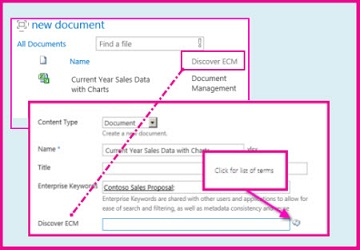
Бібліотека документів на ілюстрації, наведеній вище, має стовпець керованих метаданих під назвою "Discover ECM". Щоб ввести значення в стовпець, користувач змінить властивості елемента в бібліотеці (у цьому випадку елемент – це електронна таблиця).
Ім'я стовпця керованих метаданих Discover ECM – це підпис поля на сторінці властивостей. Щоб переглянути список термінів, користувач просто вибирає піктограму позначок.
Під час настроювання стовпця керованих метаданих можна використовувати наявний набір термінів або додати набір термінів спеціально для цієї мети. Відомості про те, як додати новий набір термінів, див. в статті Настроювання нового набору термінів.
Ви можете створити стовпець для списків і бібліотек або створити стовпець сайту.
Створення стовпця сайту для керованих метаданих
-
На домашній сторінці виберіть елемент Зміст сайту.
-
На сторінці "Зміст сайту" виберіть Настройки

-
У розділі Колекції веб-конструктора виберіть елемент Стовпці сайту.
-
На сторінці "Стовпець сайту" натисніть кнопку Створити.
-
На сторінці Новий стовпець сайту в розділі Ім'я та тип введіть ім'я стовпця.
-
Перейдіть до кроку 5 під час наступної процедури.
Створення стовпця списку або бібліотеки для керованих метаданих
-
Перейдіть до списку або бібліотеки, у якій потрібно створити стовпець.
-
На вкладці Список або Бібліотека натисніть кнопку Список або Настройкибібліотека Настройки.
-
У розділі Стовпці виберіть Створити стовпець.
-
На сторінці Create Column ( Створення стовпця) у розділі Name and Type (Ім'я та тип) введіть ім'я стовпця.
-
У розділі Тип відомостей у цьому стовпці виберіть керовані метадані.
-
У розділі Група виберіть групу для стовпця або створіть для неї групу.
-
У розділі Додаткові Настройки введіть опис і вкажіть, чи обов'язкове значення. Також можна вказати, чи потрібно примусити унікальні значення для стовпця.
-
У розділі Multiple Value field ( Кілька значень) укажіть, чи потрібно дозволити кілька значень у стовпці.
-
Якщо дозволити кілька значень у стовпці, користувачі не зможуть сортувати дані за цим стовпцем.
-
-
У розділі Формат відображення вкажіть, чи відображати в ієрархії набору термінів лише підпис терміна або термін і його повний шлях.
-
У розділі Набори термінів Настройки виконайте одну з таких дій:
-
Щоб використовувати наявний набір термінів, виберіть елемент Використовувати керований набір термінів , а потім знайдіть або знайдіть ім'я набору термінів. Вибравши ім'я набору термінів, можна вказати, чи дозволяти користувачам заповнювати значення, і встановити для стовпця стандартне значення.
-
Щоб створити набір термінів для цього стовпця, виберіть елемент Настроїти набір термінів і введіть опис для набору термінів. Потім виберіть елемент Редагувати за допомогою диспетчера набору термінів і дотримуйтеся вказівок, наведених у статті Настроювання нового набору термінів.
-
-
Натисніть кнопку OK.
Порада.: Щоб керувати стовпцем метаданих, перейдіть на сторінку Стовпці сайту, бібліотеки або стовпця списку Стовпці сайту, виконайте одну з попередніх кроків. На цій сторінці прокрутіть визначені стовпці та виберіть стовпець, який потрібно змінити. Після цього ви повернетесь на сторінку редагування, де можна змінити або оновити параметри